먼저, aws 무료 버전 인스턴스를 생성하고자 한다.
1. aws 사이트에 접속하여 개인계정을 생성한다. (aws 프리티어 서비스를 이용하면 1년 무료로 사용가능 함)
클라우드 서비스 | 클라우드 컴퓨팅 솔루션| Amazon Web Services
AWS IoT에 대한 새로운 소식 산업, 소비자, 상업 및 자동차 워크로드에 대한 IoT 데이터를 수집, 저장 및 분석하는 새로운 방식에 대해 알아보세요. 발표 내용 살펴보기
aws.amazon.com
1) 우측 상단 aws 계정 생성을 클릭한다.

2) 이메일 주소, 암호/확인, aws 계정 이름 및 결제 정보를 입력 후 본인확인까지 완료한다.
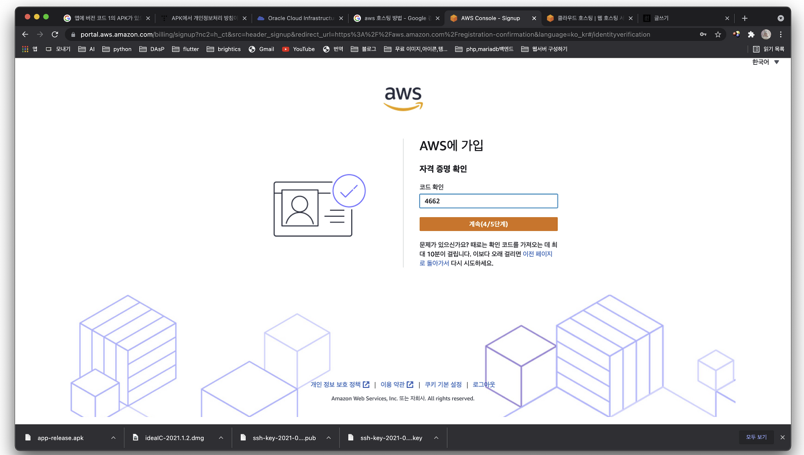
3) 사용할 플랜을 선택한다. (무료버전 선택)

4) 가입 후 콘솔로 진입한다. (상단 오하이오 위치를 서울로 변경)
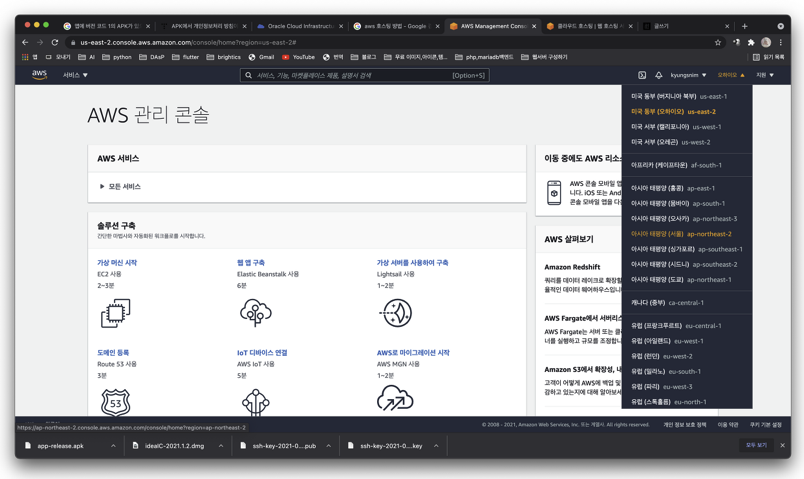
2. 이제 클라우드 서버를 생성하기 위해 AWS의 EC2 인스턴스를 생성해보자
1) 모든 서비스 > 컴퓨팅 > EC2를 클릭한다.
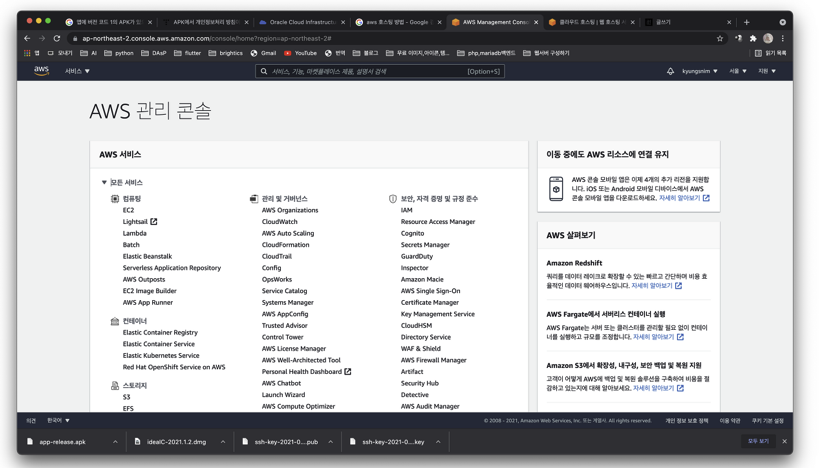
2) EC2로 이동 후 인스턴스 시작을 클릭한다.
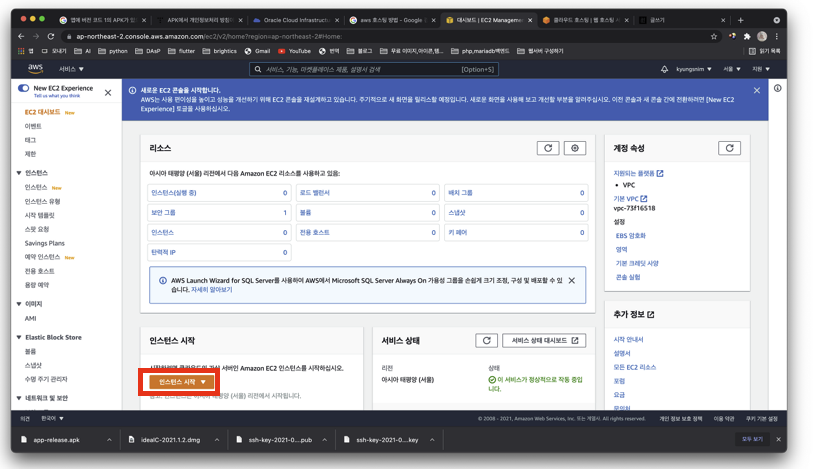
3) 사용할 수 있는 OS 목록이 나오고 리스트 중 사용하려는 인스턴스를 선택한다. (주의 : Free Tier로 표시된 항목만 선택해야 됨)

나는 리눅스를 사용하고자 한다.
4) 인스턴스 유형 선택 및 세부 사항을 세팅한다. (유형 역시 Free Tier로 표시된 항목을 선택해야 됨)
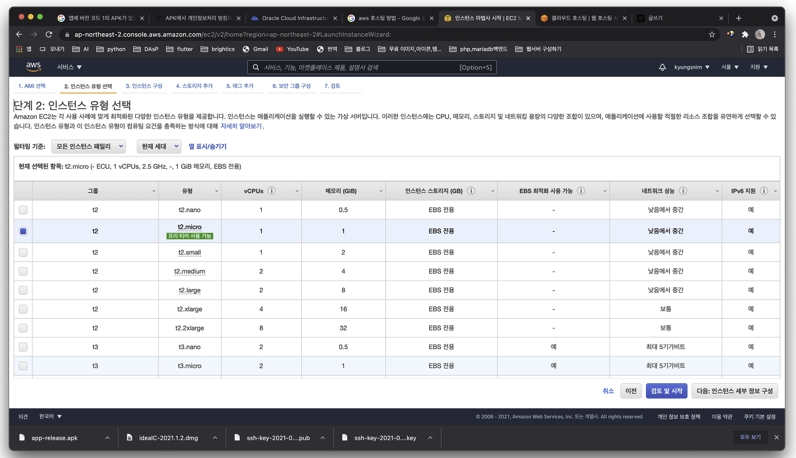
5) 스토리지 추가에서 인스턴스를 분리해서 사용하지 않을 거라면 최대 용량인 30GB로 변경해주자
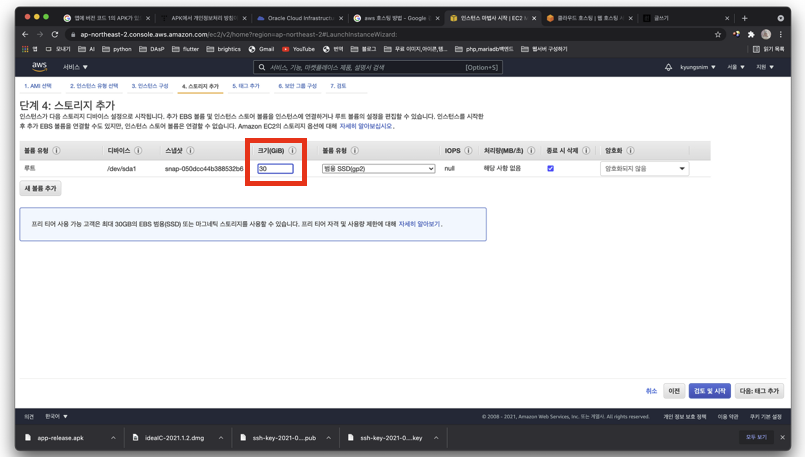
6) 보안 설정에서 MySQL 타입만 접속 IP를 제어할 수 있게 추가해주자 (현재는 테스트 용임으로 0.0.0.0/0 모든 IP 허용)

7) 그외 설정은 다 기본 Default 값을 사용하자. 마지막 검토에서 아래 시작하기 버튼을 누르자

8) 이때 키 페어 관련 팝업이 뜨는데 SSH 연결을 위한 파일임으로 반드시 해당 파일을 로컬에 저장하길 바란다.
(서버 접속 시 해당 파일 필요!!)

9) 인스턴스를 시작하고 인스턴스 보기 화면으로 이동하면 아래와 같이 실행 중임을 확인할 수 있다.

Mac OS 환경인 경우 터미널을 통해 해당 인스턴스에 접속할 수 있고, 윈도우인 경우 SecureCRT 또는 Putty를 사용하도록 하자.
실행 중인 인스턴스를 선택해서 접속 시 사용할 명령어를 확인할 수 있다.
(작업 > 연결 클릭)

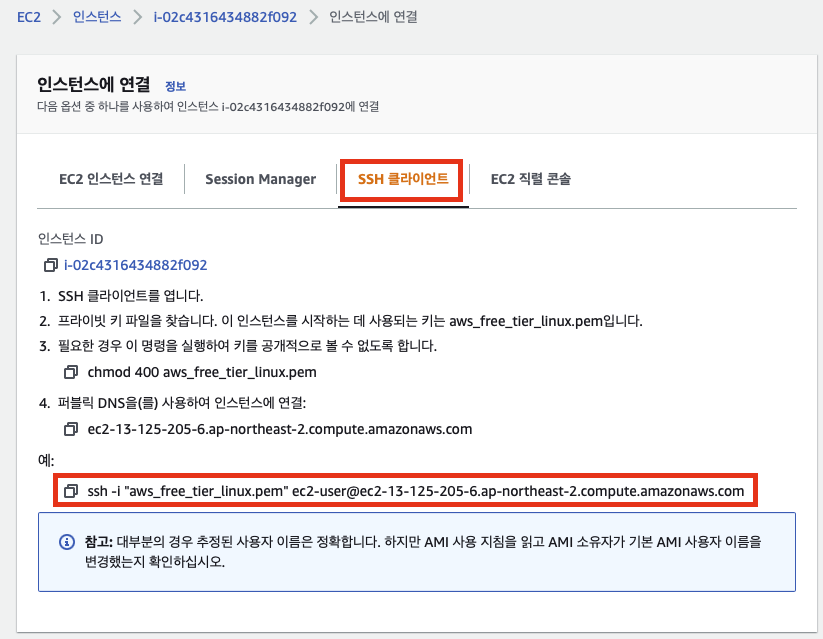
아래에 표시한 명령어 내용 중 aws_free_tier_linux.pem 파일은 로컬에 저장한 키 페어 파일임으로 경로와 파일명을 맞게 수정해서 실행하면 됩니다.
[터미널로 접속한 화면]

접속 후 인스턴스에 있는 모든 패키지를 업데이트해주어야 한다.
sudo yum update -y
3. 접속한 인스턴스에 Docker를 설치하자
1) yum으로 Docker 설치
sudo yum install docker -y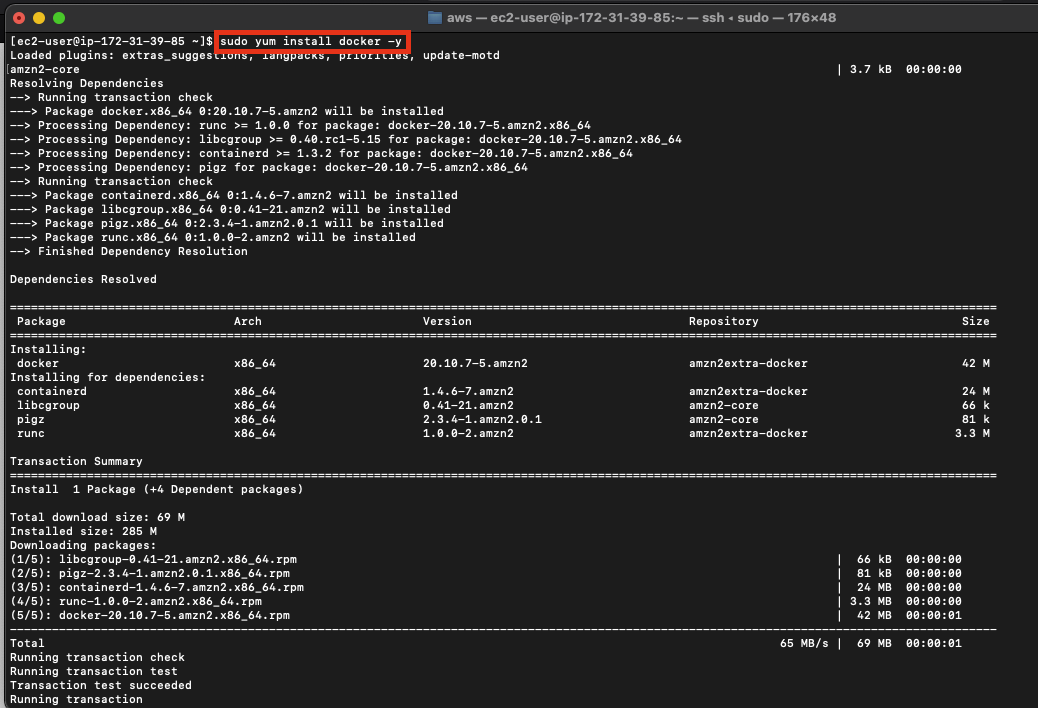
2) 설치한 Docker 버전 확인
docker -v3) Docker 실행
sudo service docker start4) Docker 그룹에 sudo 추가 (인스턴스 접속 후 도커 바로 제어할 수 있도록)
sudo usermod -aG docker ec2-user5) 인스턴스 재접속 후 Docker 명령어 실행해보기
docker run hello-world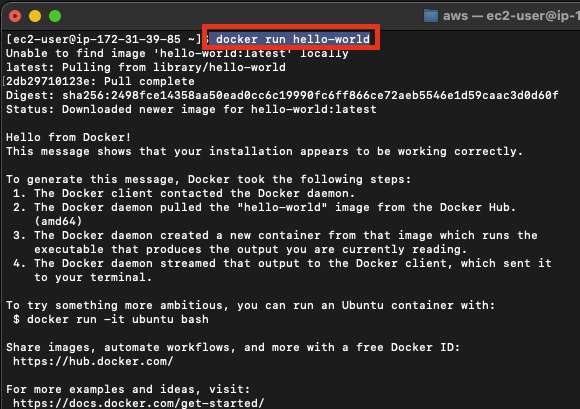
이제 Docker Image를 생성해서 Docker Hub를 통해 EC2에 실행할 수 있는 환경이 만들어졌다.

위의 형태로 클라우드 서버에 Docker Hub로 서비스를 올릴 예정입니다.
'IT > 서버' 카테고리의 다른 글
| MSA 개념 (0) | 2023.01.29 |
|---|---|
| Docker Compose를 이용하기 (0) | 2022.02.14 |
| Docker Push (DockerHub, GitHub) (0) | 2022.02.14 |
| Docker Commit & Build (0) | 2022.02.05 |
| Docker 기본 개념 (0) | 2022.02.05 |



